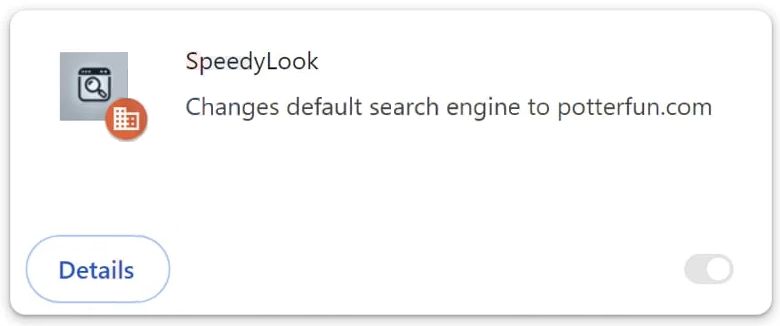SpeedyLook egy böngésző-gépeltérítő, amelyet böngészőbővítményként hirdetnek, amely javítja a böngészési élményt. Telepítéskor eltéríti a böngészőt, alapértelmezett keresőmotorként állítja be potterfun.com, és megpróbálja átirányítani a felhasználókat szponzorált webhelyekre, hogy bevételt generáljon. Ez nem veszélyes fertőzés, de inkább előbb, mint utóbb el akarja távolítani SpeedyLook a böngésző-gépeltérítőt.
A böngésző-gépeltérítő telepítése után azonnal észreveszi a SpeedyLook böngésző beállításainak változásait. A böngésző-eltérítőkről ismert, hogy nem kívánt változtatásokat hajtanak végre a böngésző beállításaiban, de legalább ez nagyon nyilvánvaló fertőzésekké teszi őket. SpeedyLook Átveszi az irányítást a böngésző felett azáltal, hogy megváltoztatja a kezdőlapot és az új lapbeállításokat egy megkérdőjelezhető webhelyre, miközben poterfun.com alapértelmezett keresőmotorként állítja be, és az összes keresési lekérdezést rajta keresztül irányítja.
Ezenkívül letiltja az internetes áruház elérését azáltal, SpeedyLook hogy visszairányítja Önt a Google Chrome Google-hoz, amikor megpróbálja meglátogatni az áruházat. Aktiválja a “Szervezet által kezelt” funkciót is, amelyet a vállalatok általában az alkalmazottak böngészőinek kezelésére használnak. Bár ez a funkció segíthet a rendszergazdáknak bizonyos beállítások érvényesítésében, a böngésző-eltérítők gyakran kihasználják, hogy korlátozzák a felhasználókat a böngésző beállításainak megváltoztatásában.
Bár SpeedyLook a hasonló fertőzések nem minősülnek veszélyes vagy rosszindulatú fenyegetésnek, mert nem károsítják közvetlenül a számítógépet, természetesen nem ártalmatlanok. Fő céljuk, hogy átirányítsák a felhasználókat szponzorált webhelyekre azáltal, hogy kétes keresőmotorok, például potterfun.com használatát kényszerítik, amelyek szponzorált tartalmat illesztenek be a keresési eredményekbe. Ennek eredményeként a felhasználók nem biztonságos webhelyekre vezethetnek, amelyek elrejthetik a rosszindulatú programokat vagy elősegíthetik a csalásokat.
Fontos megjegyezni azt is, hogy a böngésző-eltérítők nagyon tolakodóak, amikor adatgyűjtésről van szó. A gépeltérítő nyomon követheti a böngészést, és bizonyos információkat gyűjthet, beleértve a SpeedyLook meglátogatott webhelyeket, a keresési lekérdezéseket és az IP-címeket. Ezek az adatok megoszthatók harmadik felekkel, ami nagy adatvédelmi aggály.
Összefoglalva, a SpeedyLook kiterjesztésnek nincsenek hasznos funkciói, ami még bosszantóbbá teszi tolakodó jellegét. Ha megtalálja eszközén, javasoljuk, hogy a lehető leghamarabb távolítsa el SpeedyLook a böngésző-gépeltérítőt. Mivel a böngésző-eltérítők kézi eltávolítása meglehetősen időigényes lehet, víruskereső program használata ajánlott. A sikeres eltávolítás SpeedyLook után a böngésző visszaáll a normál beállításokra, lehetővé téve a böngésző normál használatát.
Hogyan telepítik a böngésző-eltérítők a számítógépre?
Az olyan fertőzések, mint a böngésző-eltérítők és a reklámprogramok, gyakran megtalálhatók olyan webhelyeken, amelyek ingyenes programletöltéseket kínálnak, gyakran legitim alkalmazásoknak álcázva, hogy becsapják a felhasználókat azok telepítésébe. Ezért fontos, hogy a letöltés / telepítés előtt ellenőrizze a programokat. Egy egyszerű keresés egy olyan keresőmotorral, mint a Google, segíthet meghatározni, hogy egy program biztonságos-e vagy sem. Ha több találatot is talál, amelyek a program elkerülését javasolják, ne töltse le.
Sok esetben a böngésző-eltérítőket szoftvercsomagolásnak nevezett módszerrel telepítik. Ez a megtévesztő módszer lehetővé teszi, hogy ezeket a nem kívánt programokat további ajánlatként hozzáadják a népszerű ingyenes programokhoz. Bár ezek az ajánlatok technikailag opcionálisak, a felhasználóknak manuálisan kell törölniük a kijelölésüket a telepítés során, hogy megakadályozzák a telepítést. Sajnos ezek a további ajánlatok mindig rejtve vannak olyan beállításokban, amelyeket a felhasználók általában nem használnak. Ez csak az egyik oka annak, hogy a szoftvercsomagolás meglehetősen ellentmondásos telepítési módszer.
Az ajánlatok opcionálisak, és nem nehéz törölni őket. A telepítési folyamat során figyelve könnyen elkerülheti a nem kívánt telepítéseket. Ha választhat, mindig válassza a Speciális (egyéni) beállításokat az Alapértelmezett (Alapszintű) beállítások helyett. A telepítési ablak az Alapértelmezett beállításokat javasolja, de ha ezt megteszi, az összes további ajánlat automatikusan telepíthető. Ezzel szemben a Speciális vagy az Egyéni beállítások lehetővé teszik az összes hozzáadott ajánlat áttekintését, és kiválaszthatja, hogy mit tart meg és mit blokkol. Javasoljuk, hogy iratkozzon le az összes hozzáadott ajánlatról, mivel a legális programok nem használják ezt a telepítési módszert – azokat, amelyek igen, a víruskereső szoftverek gyakran potenciális fenyegetésként jelölik meg.
Ezeknek az extra ajánlatoknak a telepítésének engedélyezése nem kívánt programokkal zavarja a számítógépet, és különféle problémákat okoz. A telepítés után ezek a kéretlen programok tartósak és nehezen eltávolíthatók lehetnek. Sokkal könnyebb törölni néhány négyzet jelölését a telepítés során, mint a teljesen telepített gépeltérítőkkel és reklámprogramokkal foglalkozni, miután teljesen telepítve vannak.
Hogyan lehet eltávolítani SpeedyLook a böngésző-gépeltérítőt
Bár a böngésző-eltérítők általában nem minősülnek súlyos fertőzésnek, mégis tanácsos víruskereső programot használni a böngésző-gépeltérítő eltávolításához SpeedyLook a számítógépről. Az ilyen típusú fertőzések, beleértve a böngésző-eltérőket és a reklámprogramokat, tartósak lehetnek, ezért gyakran könnyebb egy víruskereső programra bízni az eltávolítási folyamatot. Miután eltávolította SpeedyLook a böngésző-gépeltérítőt, a szokásos módon módosíthatja a böngésző beállításait.
Offers
Letöltés eltávolítása eszközto scan for SpeedyLookUse our recommended removal tool to scan for SpeedyLook. Trial version of provides detection of computer threats like SpeedyLook and assists in its removal for FREE. You can delete detected registry entries, files and processes yourself or purchase a full version.
More information about SpyWarrior and Uninstall Instructions. Please review SpyWarrior EULA and Privacy Policy. SpyWarrior scanner is free. If it detects a malware, purchase its full version to remove it.

WiperSoft részleteinek WiperSoft egy biztonsági eszköz, amely valós idejű biztonság-ból lappangó fenyeget. Manapság sok használók ellát-hoz letölt a szabad szoftver az interneten, de ami ...
Letöltés|több


Az MacKeeper egy vírus?MacKeeper nem egy vírus, és nem is egy átverés. Bár vannak különböző vélemények arról, hogy a program az interneten, egy csomó ember, aki közismerten annyira utá ...
Letöltés|több


Az alkotók a MalwareBytes anti-malware nem volna ebben a szakmában hosszú ideje, ők teszik ki, a lelkes megközelítés. Az ilyen weboldalak, mint a CNET statisztika azt mutatja, hogy ez a biztons ...
Letöltés|több
Quick Menu
lépés: 1. Távolítsa el a(z) SpeedyLook és kapcsolódó programok.
SpeedyLook eltávolítása a Windows 8
Kattintson a jobb gombbal a képernyő bal alsó sarkában. Egyszer a gyors hozzáférés menü mutatja fel, vezérlőpulton válassza a programok és szolgáltatások, és kiválaszt Uninstall egy szoftver.


SpeedyLook eltávolítása a Windows 7
Kattintson a Start → Control Panel → Programs and Features → Uninstall a program.


Törli SpeedyLook Windows XP
Kattintson a Start → Settings → Control Panel. Keresse meg és kattintson a → összead vagy eltávolít programokat.


SpeedyLook eltávolítása a Mac OS X
Kettyenés megy gomb a csúcson bal-ból a képernyőn, és válassza az alkalmazások. Válassza ki az alkalmazások mappa, és keres (SpeedyLook) vagy akármi más gyanús szoftver. Most jobb kettyenés-ra minden ilyen tételek és kiválaszt mozog-hoz szemét, majd kattintson a Lomtár ikonra és válassza a Kuka ürítése menüpontot.


lépés: 2. A böngészők (SpeedyLook) törlése
Megszünteti a nem kívánt kiterjesztéseket, az Internet Explorer
- Koppintson a fogaskerék ikonra, és megy kezel összead-ons.


- Válassza ki az eszköztárak és bővítmények és megszünteti minden gyanús tételek (kivéve a Microsoft, a Yahoo, Google, Oracle vagy Adobe)


- Hagy a ablak.
Internet Explorer honlapjára módosítása, ha megváltozott a vírus:
- Koppintson a fogaskerék ikonra (menü), a böngésző jobb felső sarkában, és kattintson az Internetbeállítások parancsra.


- Az Általános lapon távolítsa el a rosszindulatú URL, és adja meg a előnyösebb domain nevet. Nyomja meg a módosítások mentéséhez alkalmaz.


Visszaállítása a böngésző
- Kattintson a fogaskerék ikonra, és lépjen az Internetbeállítások ikonra.


- Megnyitja az Advanced fülre, és nyomja meg a Reset.


- Válassza ki a személyes beállítások törlése és pick visszaállítása egy több időt.


- Érintse meg a Bezárás, és hagyjuk a böngésző.


- Ha nem tudja alaphelyzetbe állítani a böngészőben, foglalkoztat egy jó hírű anti-malware, és átkutat a teljes számítógép vele.
Törli SpeedyLook a Google Chrome-ból
- Menü (jobb felső sarkában az ablak), és válassza ki a beállítások.


- Válassza ki a kiterjesztés.


- Megszünteti a gyanús bővítmények listából kattintson a szemétkosárban, mellettük.


- Ha nem biztos abban, melyik kiterjesztés-hoz eltávolít, letilthatja őket ideiglenesen.


Orrgazdaság Google Chrome homepage és hiba kutatás motor ha ez volt a vírus gépeltérítő
- Nyomja meg a menü ikont, és kattintson a beállítások gombra.


- Keresse meg a "nyit egy különleges oldal" vagy "Meghatározott oldalak" alatt "a start up" opciót, és kattintson az oldalak beállítása.


- Egy másik ablakban távolítsa el a rosszindulatú oldalakat, és adja meg a egy amit ön akar-hoz használ mint-a homepage.


- A Keresés szakaszban válassza ki kezel kutatás hajtómű. A keresőszolgáltatások, távolítsa el a rosszindulatú honlapok. Meg kell hagyni, csak a Google vagy a előnyben részesített keresésszolgáltatói neved.




Visszaállítása a böngésző
- Ha a böngésző még mindig nem működik, ahogy szeretné, visszaállíthatja a beállításokat.
- Nyissa meg a menü, és lépjen a beállítások menüpontra.


- Nyomja meg a Reset gombot az oldal végére.


- Érintse meg a Reset gombot még egyszer a megerősítő mezőben.


- Ha nem tudja visszaállítani a beállításokat, megvásárol egy törvényes anti-malware, és átvizsgálja a PC
SpeedyLook eltávolítása a Mozilla Firefox
- A képernyő jobb felső sarkában nyomja meg a menü, és válassza a Add-ons (vagy érintse meg egyszerre a Ctrl + Shift + A).


- Kiterjesztések és kiegészítők listába helyezheti, és távolítsa el az összes gyanús és ismeretlen bejegyzés.


Változtatni a honlap Mozilla Firefox, ha megváltozott a vírus:
- Érintse meg a menü (a jobb felső sarokban), adja meg a beállításokat.


- Az Általános lapon törölni a rosszindulatú URL-t és adja meg a előnyösebb honlapján vagy kattintson a visszaállítás az alapértelmezett.


- A változtatások mentéséhez nyomjuk meg az OK gombot.
Visszaállítása a böngésző
- Nyissa meg a menüt, és érintse meg a Súgó gombra.


- Válassza ki a hibaelhárításra vonatkozó részeit.


- Nyomja meg a frissítés Firefox.


- Megerősítő párbeszédpanelen kattintson a Firefox frissítés még egyszer.


- Ha nem tudja alaphelyzetbe állítani a Mozilla Firefox, átkutat a teljes számítógép-val egy megbízható anti-malware.
SpeedyLook eltávolítása a Safari (Mac OS X)
- Belépés a menübe.
- Válassza ki a beállítások.


- Megy a Bővítmények lapon.


- Koppintson az Eltávolítás gomb mellett a nemkívánatos SpeedyLook, és megszabadulni minden a többi ismeretlen bejegyzést is. Ha nem biztos abban, hogy a kiterjesztés megbízható, vagy sem, egyszerűen törölje a jelölőnégyzetet annak érdekében, hogy Tiltsd le ideiglenesen.
- Indítsa újra a Safarit.
Visszaállítása a böngésző
- Érintse meg a menü ikont, és válassza a Reset Safari.


- Válassza ki a beállítások, melyik ön akar-hoz orrgazdaság (gyakran mindannyiuk van előválaszt) és nyomja meg a Reset.


- Ha a böngésző nem tudja visszaállítani, átkutat a teljes PC-val egy hiteles malware eltávolítás szoftver.
Site Disclaimer
2-remove-virus.com is not sponsored, owned, affiliated, or linked to malware developers or distributors that are referenced in this article. The article does not promote or endorse any type of malware. We aim at providing useful information that will help computer users to detect and eliminate the unwanted malicious programs from their computers. This can be done manually by following the instructions presented in the article or automatically by implementing the suggested anti-malware tools.
The article is only meant to be used for educational purposes. If you follow the instructions given in the article, you agree to be contracted by the disclaimer. We do not guarantee that the artcile will present you with a solution that removes the malign threats completely. Malware changes constantly, which is why, in some cases, it may be difficult to clean the computer fully by using only the manual removal instructions.